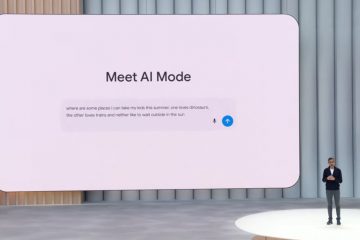Apple Books verwandelt Ihr iPhone, iPad und Mac in eine tragbare Bibliothek. Sobald Sie gelernt haben, wie Sie Apple Books richtig herunterladen, können Sie eine persönliche E-Book-Sammlung erstellen, diese geräteübergreifend synchronisieren und Ihre Lieblingstitel zum Offline-Lesen bereithalten.
Diese Anleitung erklärt, wie die Apple Books-App funktioniert, wie Sie Bücher auf iPhone, iPad und Mac herunterladen und was zu tun ist, wenn Downloads fehlschlagen. Außerdem erfahren Sie, wie Sie Ihre Apple Books-Bibliothek verwalten, damit sie auch dann organisiert bleibt, wenn Ihre Leseliste wächst.
Was ist Apple Books?
Apple Books ist Apples integrierter E-Book-und Hörbuch-Store. Sie können Bestseller, kostenlose Klassiker, Lehrbücher und Comics durchsuchen und sie dann direkt auf Ihre Apple-Geräte herunterladen, um sie online oder offline zu lesen.

Die Apple Books App ist auf den neuesten iOS-, iPadOS-und macOS-Versionen vorinstalliert. Wenn Sie es entfernt haben, können Sie es wie jede andere App aus dem App Store neu installieren.
Bevor Sie Apple Books herunterladen
Überprüfen Sie zunächst einige Grundlagen, damit jeder Apple Books-Download reibungslos verläuft und auf Ihren Geräten synchronisiert wird.
Bestätigen Sie, dass Sie sich mit der richtigen Apple-ID angemeldet haben, die Sie für Ihre Apple Books-Käufe verwenden möchten. Stellen Sie eine Verbindung zu einem stabilen WLAN-Netzwerk her, insbesondere wenn Sie große Bildbände oder Hörbücher herunterladen. Stellen Sie sicher, dass Ihr Gerät über genügend freien Speicherplatz für neue Apple Books-Downloads verfügt. Aktualisieren Sie iOS, iPadOS oder macOS und die Apple Books-App auf die zum Zeitpunkt des Schreibens neueste verfügbare Version. Fügen Sie in Ihren Apple-ID-Einstellungen für kostenpflichtige E-Books und Hörbücher eine gültige Zahlungsmethode hinzu oder aktualisieren Sie sie.
So laden Sie Apple Books auf iPhone oder iPad herunter
Sie können Bücher auf iPhone und iPad auf die gleiche Weise herunterladen, da beide Geräte die Apple Books App und den Apple Store verwenden.
Öffnen Sie die Apple Books App
Starten Sie in der Apple Books App, damit Sie auf den Book Store und Ihre vorhandene Bibliothek zugreifen können.
Tippen Sie auf dem Startbildschirm oder in der App-Bibliothek auf das Symbol Bücher. Wählen Sie Jetzt lesen, um zu sehen, was Sie kürzlich geöffnet haben, oder wechseln Sie zur Bibliothek, um alles anzuzeigen, was Sie bereits heruntergeladen haben. Tippen Sie in der unteren Leiste auf Book Store, wenn Sie nach neuen Apple-Büchern zum Herunterladen suchen. 
Durchsuchen oder durchsuchen Sie den Buchladen
Auf der Registerkarte „Buchladen“ können Sie neue Titel entdecken und bestimmte Titel finden E-Books schnell herunterladen.
Scrollen Sie durch Abschnitte wie Top-Charts, Neuerscheinungen und Kostenlose Sammlungen. Tippen Sie auf Kategorien oder Genres, um nach Belletristik, Sachbüchern, Comics oder anderen Themen zu filtern. Verwenden Sie das Feld Suchen, um nach einem Titel, einem Autor oder einem Schlüsselwort wie „Produktivität“ oder „Science-Fiction“ zu suchen.
Öffnen Sie die Buchdetailseite
Jedes Buch verfügt über eine eigene Detailseite, auf der die Beschreibung, Bewertungen und der Preis angezeigt werden, bevor Sie Apple Books-Inhalte auf Ihr Gerät herunterladen.
Tippen Sie auf das Cover des Buchs, um dessen Detailseite zu öffnen. Lesen Sie die Beschreibung und überprüfen Sie die Seitenzahl und die unterstützten Geräte. Scrollen Sie nach unten zu den Rezensionen, um zu sehen, was anderen Apple Books-Lesern gefallen oder nicht gefallen hat. Tippen Sie auf Beispiel, wenn Sie vor dem Commit eine Vorschau lesen möchten.
Laden Sie ein kostenloses oder kostenpflichtiges Apple-Buch herunter
Sobald Sie sich für den Titel entschieden haben, brauchen Sie nur ein paar Fingertipps, um das E-Book auf Ihr iPhone oder iPad herunterzuladen.
Tippen Sie auf Holen, wenn das Buch kostenlos ist, oder auf die Preisschaltfläche, wenn das Buch kostenpflichtig ist. 
 Bestätigen Sie mit Seitentaste, Face ID, Touch ID oder Ihrem Apple-ID-Passwort. Beobachten Sie den Download-Kreis auf dem Buchcover, während die Apple Books-App die Datei speichert. Warten Sie, bis der Kreis geschlossen ist und ein kleines Häkchen für Heruntergeladen angezeigt wird.
Bestätigen Sie mit Seitentaste, Face ID, Touch ID oder Ihrem Apple-ID-Passwort. Beobachten Sie den Download-Kreis auf dem Buchcover, während die Apple Books-App die Datei speichert. Warten Sie, bis der Kreis geschlossen ist und ein kleines Häkchen für Heruntergeladen angezeigt wird.
Lesen Sie Ihre heruntergeladenen Apple Books offline
Nachdem der Download abgeschlossen ist, erscheint das E-Book in Ihrer Bibliothek und Sie können es ohne Internetverbindung lesen.
Tippen Sie unten in der Apple Books-App auf Bibliothek. Wählen Sie Alle Bücher oder filtern Sie nach Heruntergeladen, um nur in der Cloud verfügbare Elemente auszublenden. Tippen Sie auf „Lesen“ oder auf das Buchcover, um es zu öffnen und dort fortzufahren, wo Sie aufgehört haben. 
 Verwenden Sie das Menü aA, um Schriftarten, Themen und Zeilenabstände für ein angenehmes Lesen zu ändern.
Verwenden Sie das Menü aA, um Schriftarten, Themen und Zeilenabstände für ein angenehmes Lesen zu ändern.
So laden Sie Apple Books auf den Mac herunter
Wenn Sie gerne auf einem größeren Bildschirm lesen, können Sie Apple Books auch auf den Mac herunterladen. Die Bücher-App unter macOS verwendet dieselbe Apple-ID und hält Ihre Bibliothek synchron.
Öffnen Sie die Bücher-App im Dock oder im Anwendungsordner. Klicken Sie in der Seitenleiste auf Book Store. Durchsuchen Sie Abschnitte oder verwenden Sie das Feld Suchen, um einen Titel zu finden. Klicken Sie auf das Buchcover, um Details und Beispielseiten anzuzeigen. Wählen Sie Erhalten oder klicken Sie auf den Preis und bestätigen Sie dann mit Ihrer Apple-ID. Warten Sie, während macOS das E-Book herunterlädt. Es erscheint unter Bibliothek, wenn der Vorgang abgeschlossen ist.
So verwalten Sie Ihre Apple Books-Bibliothek
Wenn Sie mehr Apple Books auf verschiedene Geräte herunterladen, sorgt eine gute Bibliotheksverwaltung dafür, dass alles leicht zu finden ist.
Verwenden Sie Sammlungen wie Möchten Sie lesen, Fertig oder benutzerdefinierte Ordner wie „Arbeit“ und „Reisen“. Tippen und halten Sie ein Buch und wählen Sie dann Zur Sammlung hinzufügen, um es in mehreren Gruppen abzulegen. Sortieren Sie Bücher nach der Reihenfolge Titel, Autor, Zuletzt hinzugefügt oder Handbuch. Entfernen Sie Downloads, indem Sie auf das Dreipunktmenü eines Buchs tippen und Entfernen > Download entfernen wählen. Dadurch wird Speicherplatz freigegeben, das Buch bleibt jedoch in der Cloud verfügbar. Blenden Sie gekaufte Artikel aus, die Sie nie lesen möchten, indem Sie Entfernen > Buch ausblenden auswählen, wenn Sie eine übersichtlichere Ansicht der Apple Books-App wünschen.
So synchronisieren Sie Apple Books geräteübergreifend
Wenn Sie sich mit derselben Apple-ID auf mehreren Geräten anmelden, kann Apple Books Ihre Einkäufe, Proben und Lesepositionen synchronisieren.
Öffnen Sie auf dem iPhone oder iPad Einstellungen und tippen Sie auf [Dein Name]. Wählen Sie iCloud und schalten Sie Bücher und iCloud Drive ein. Öffnen Sie auf dem Mac die Systemeinstellungen, klicken Sie auf Apple-ID und aktivieren Sie dann Bücher im Abschnitt „iCloud“. Aktivieren Sie in der Apple Books-App im Menü „Einstellungen“ oder „Einstellungen“ die Optionen „Sammlungen synchronisieren“ und „Jetzt lesen synchronisieren“. Öffnen Sie dasselbe Buch auf einem anderen Gerät und bestätigen Sie, dass Ihre letzte Seite, Markierungen und Notizen automatisch angezeigt werden.
Behebung häufiger Probleme beim Herunterladen von Apple Books
Manchmal stocken Downloads oder Apple Books weigert sich, einen Titel zu speichern. Diese schnellen Überprüfungen lösen das Problem normalerweise, bevor Sie sich an den Support wenden.
Apple Books App neu starten: Schließen Sie die App vollständig, öffnen Sie sie dann erneut und versuchen Sie den Download erneut. Flugzeugmodus umschalten: Schalten Sie ihn für ein paar Sekunden ein, schalten Sie ihn aus, verbinden Sie ihn dann erneut mit dem WLAN und versuchen Sie es erneut. Zahlungsdetails prüfen: Öffnen Sie Einstellungen > Apple-ID > Zahlung & Versand und aktualisieren Sie abgelaufene Karten, die kostenpflichtige Apple Books-Downloads blockieren. Abmelden und wieder anmelden: Melden Sie sich in den Apple-ID-Einstellungen ab, starten Sie das Gerät neu, melden Sie sich dann mit derselben Apple-ID an und öffnen Sie Apple Books. Speicherplatz freigeben: Löschen Sie alte Videos, Fotos oder ungenutzte Apps, wenn auf Ihrem Gerät nur noch wenig Speicherplatz angezeigt wird, und versuchen Sie dann erneut, das E-Book herunterzuladen. Das System aktualisieren: Installieren Sie die neuesten iOS-, iPadOS-oder macOS-Updates, um Fehler zu beheben, die die Apple Books-App betreffen.
Häufig gestellte Fragen zum Herunterladen von Apple Books
Kann ich Apple Books offline lesen?
Ja. Solange Sie auf das Download-Symbol tippen und warten, bis das E-Book heruntergeladen ist, können Sie Apple Books offline auf dem iPhone, iPad oder Mac ohne Verbindung lesen.
Funktionieren Apple Books unter Windows oder Android?
Sie können Apple Books nur auf Apple-Geräten herunterladen. Für Windows oder Android müssen Sie andere E-Book-Plattformen verwenden, da die Apple Books-App dort zum Zeitpunkt des Verfassens dieses Artikels noch nicht existiert.
Warum zeigt ein Buch ein Cloud-Symbol statt „Öffnen“ an?
Das Cloud-Symbol bedeutet, dass Sie das Buch besitzen, es aber nur in iCloud speichern. Tippen Sie auf die Cloud, um Apple Books-Inhalte zum Offline-Lesen auf Ihr Gerät herunterzuladen.
Fazit
Wenn Sie lernen, wie Sie Apple Books herunterladen, erhalten Sie eine flexible Leseeinrichtung, die Sie vom iPhone auf das iPad und den Mac begleitet. Sie können im Apple Books Store stöbern, sich kostenlose Exemplare oder kostenpflichtige Titel holen und alles in einer synchronisierten Bibliothek organisieren.
Verwenden Sie die Schritte in dieser Anleitung, wann immer Sie Bücher auf iPhone oder iPad herunterladen, offline lesen oder Fehler in der Apple Books-App beheben möchten, wenn ein Kauf nicht abgeschlossen werden kann. Sobald Sie die Synchronisierung und Sammlungen eingerichtet haben, ist Ihr nächstes E-Book immer nur ein paar Fingertipps entfernt.